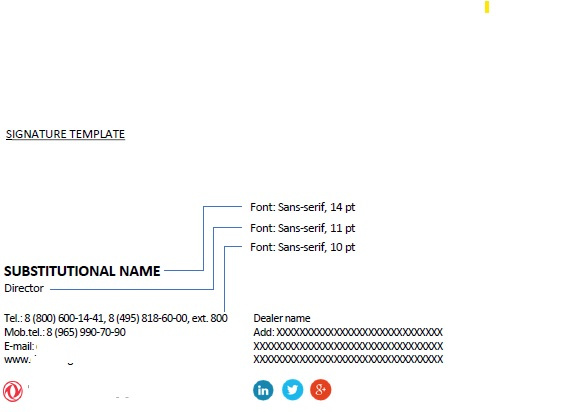Для автоматического создания подписей в Outlook, используя данные из Active Directory (AD) через Group Policy Object (GPO), вам нужно будет совершить следующие шаги:
1. Создание скрипта:
Создайте скрипт (обычно на PowerShell или VBScript), который будет извлекать информацию пользователей из AD и создавать HTML-шаблон подписи для Outlook.
Пример простого PowerShell скрипта, который получает данные из AD и создаёт HTML-файл подписи:
```powershell
Import-Module ActiveDirectory
# Получаем информацию текущего пользователя
$user = Get-ADUser -Identity $env:USERNAME -Properties *
# Определяем необходимые переменные из свойств AD
$fullName = "$($user.GivenName) $($user.Surname)"
$title = $user.Title
$phone = $user.TelephoneNumber
$email = $user.EmailAddress
$companyAddress = "Укажите здесь адрес компании"
# Создаем HTM-файл подписи
$signatureTemplate = @"
<html>
<body>
<p><b>$fullName</b><br>
$title<br>
Телефон: $phone<br>
Email: <a href="mailto:$email">$email</a><br>
Адрес компании: $companyAddress<br>
</p>
</body>
</html>
"@
# Путь к папке подписей Outlook
$signaturePath = "$env:APPDATA\Microsoft\Signatures"
# Если папка подписей не существует, создаем ее
if (-not (Test-Path -Path $signaturePath)) {
New-Item -ItemType Directory -Path $signaturePath
}
# Записываем подпись в HTML файл
$signatureTemplate | Out-File -FilePath "$signaturePath\$env:USERNAME.htm" -Encoding UTF8
```
2. Создание GPO:
Создайте новый объект групповой политики (GPO) в Management Console.
3. Назначение скрипта в GPO:
В GPO перейдите в раздел "Пользовательская конфигурация" > "Настройки Windows" > "Сценарии (вход/выход)" и добавьте скрипт на вход пользователя в систему.
4. Применение GPO:
Примените созданную политику к необходимой организационной единице (OU) в вашем Active Directory, где находятся пользователи.
5. Тестирование:
После того как политика будет применена и обновлена на клиентских компьютерах (можно принудительно с помощью команды `gpupdate /force`), войдите под учётной записью пользователя и запустите Outlook, чтобы убедиться, что подпись добавлена корректно.
Касательно поддержки русского и китайского языков, убедитесь, что:
- Шрифты, используемые в подписи, поддерживают кириллицу и иероглифы.
- Кодировка скрипта и файла подписи (обычно UTF-8) поддерживает запись этих языков.
- Данные, которые вы извлекаете из AD, корректно отображают символы нужных языков.
Обратите внимание, что пример скрипта может потребовать дополнительной настройки и адаптации под вашу конкретную среду и требования к подписям. Вам возможно потребуется помощь со стороны IT-специалиста, который хорошо знаком с вашей инфраструктурой.